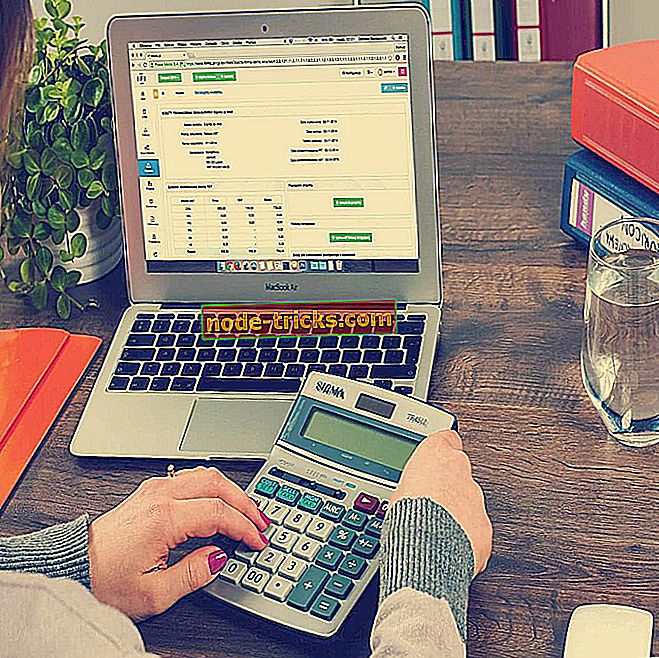Windows 10でEMLファイルを開く方法
EMLファイルとは何だろうか。 そしてあなたのWindows 10 PCでEMLファイルをどうやって開くか? このガイドがこのファイル形式を開くのに利用できる最高のソフトウェアを強調しているので読んでください。
EMLファイルは、Microsoft Outlookや他の電子メールクライアントプログラムから受信した電子メールメッセージを保存するために使用される電子メールファイル形式です。 電子メールの添付ファイルとして送信される情報を格納するためにも使用できます。
Windows 10でEMLファイルを開く方法
EMLファイルはInternet Explorerで直接開くことができますが、これにはファイル形式をEMLからMHT形式に変更する必要があります。 Windows Reportは、EML形式をサポートし、Windows 10でEMLファイルを開くことができるいくつかのプログラムをコンパイルしました。
File Viewer Plus(編集者の選択)

あなたがWindows 10上で重要な.emlファイルを開くことができない場合、あなたは常にサードパーティの解決策を使用することができます。 FileViewer Plusは 、ビデオ、オーディオ、画像、テキスト、電子メール、フォトエディタなど、300種類以上のファイルタイプを開いて表示できるWindows用のユニバーサルファイルビューアです。すべての種類の電子メールファイルを開くと、仕事を安全に保つことができます。
まれに、FileViewerがファイルのネイティブビューを表示できない場合は、テキストビューと16進ビューを使用してファイルの内容を調べることができます。 これらのビューを使用すると、ファイルの「内部」を確認でき、特に未知のファイルタイプについて貴重な情報を提供できます。 ファイルに保存されているコンテンツを検索することもできます。 .emlファイルタイプには当てはまりませんので、すぐに試すことができます。
- 今すぐダウンロードFileViewer Plus 3
Mozilla SeaMonkey

電子メールクライアントは、複数の電子メールアカウント、アドレス帳の管理を許可し、あなたの電子メールへの受信メッセージをフィルタリングします。 SeaMonkeyはCSSをサポートするHTMLエディタと追加ブロッカーと素晴らしいユーザーインターフェースを持つウェブブラウザで追加機能を可能にします。
さらに、このプログラムはEMLファイルをサポートしており、EMLファイルを開いたり、ファイルを閲覧、編集、修正することができます。 その後、ファイルを電子メールクライアントプログラムを介して別の電子メールにエクスポートできます。
その間、SeaMonkeyはあなたがあなたのウェブブラウジング、電子メールを送ることおよび他の機能をカスタマイズできるのでWindows 10 PCで持っているのに便利なインターネットスイートです。
Mozilla SeaMonkeyをダウンロードする
ノベルグループワイズ

さらに、GroupWiseを使用すると、電子メールの添付ファイルを他の形式で送信するのではなくFilrに保存することができるため、アクセスや変更が簡単になります。 電子メールをPDFとして保存したり、電子メールメッセージをPDFやその他の形式に変換したりすることもできます。
さらに、GroupWiseはEMLなどの電子メール形式をサポートしています。このプログラムを使用すると、EMLファイルを開き、それらを変更してPDFやFIRなどの他のファイル形式に変換できます。
GroupWiseは、競合他社よりも機能が少ないにもかかわらず、中小企業の所有者にとって優れたEメールクライアントです。
Novell GroupWiseをダウンロードする
暗号化メッセージビューア

添付ファイルを右クリックしてファイルをシステムにドラッグアンドドロップすると、メッセージを抽出して電子メールから直接ディスクドライブに保存できます。
さらに、このプログラムはmsg、eml、winmailなどの多くのファイル形式をサポートしています。 EMLファイルはプログラムにアクセスして見るのがとても簡単です。 ファイルに含まれる情報を編集してディスクドライブに簡単に保存できます。
さらに、メッセージビューアは他の同様のビューアプログラムに代わるものとして持っているシンプルだが素晴らしいプログラムです。
Encryptomatic Message Viewerをダウンロードする
Microsoft Outlook

プログラムはあなたのスケジュールを追跡し、タスクを設定し直感的にスケジュールを整理するためにフィルタとコマンドを使用します。 EメールマネージャーはあなたのEメールをフィルターし、あなたが連絡先の完全な情報にアクセスできる単一の列表示に複数の連絡先を統合するのを助けます。
あなたはあなたのスケジュールとEメールにいつでもタブを付けておきたいなら、これは便利になるあなたの電話にあなたの見通し情報を簡単に同期することができます。
さらに、EMLファイル形式はEメールが保存されるデフォルトのファイル形式であるため、プログラムはEMLファイル形式をサポートしています。EMLファイルのインポート、編集、変更、およびファイルの保存またはエクスポートが可能です。
さらに、Microsoft OutlookはWindows用の業界標準のソフトウェア電子メールおよび情報クライアントであり、Windows 10 OSでEMLファイルを開く場合は必須です。
Microsoft Outlookをダウンロードする
Mozilla Thunderbird

Thunderbirdは、複数のアカウントを作成および管理できるため、見通しの代わりとして広く使用されています。 プログラムはまたPOP3、IMAPおよびMicrosoft Exchangeサーバーをサポートします。 Thunderbirdは、あなたのEメールとメッセージを自動的にフィルタリングして、好みの順序でEメールを整理するのに役立ちます。
さらに、プログラムはEMLファイルフォーマットをサポートしており、ファイルに含まれる情報を閲覧および変更することを可能にします。 プログラムの機能を向上させるためにダウンロードできるアドオンもあり、thunderbirdは無料で幅広いプラグインを提供します。
Mozilla Thunderbirdをダウンロード
上記のプログラムは、Windows 10でEMLファイルを開くのに使用できます。MozillaのThunderbirdのように無料のものもありますが、Microsoft Outlookのようなものはお金に大きな価値をもたらします。 ファイルエクスプローラを代わりに利用することもできますが、この記事にリストされているソフトウェアとは異なり、オプションは限られています。
Windows 10でEMLファイルを開く際に、私たちとあなたの経験を共有してください。以下にコメントしてください。